WordPress 评论
评论允许用户与博主或网站团队互动。它有很多好处,比如你可以了解你的观众想要什么,你还可以为你的观众做些什么。你可以激活或停用评论框,默认情况下启用评论。
讨论或评论设置页面
点击 设置 >讨论。
你将进入讨论设置页面。
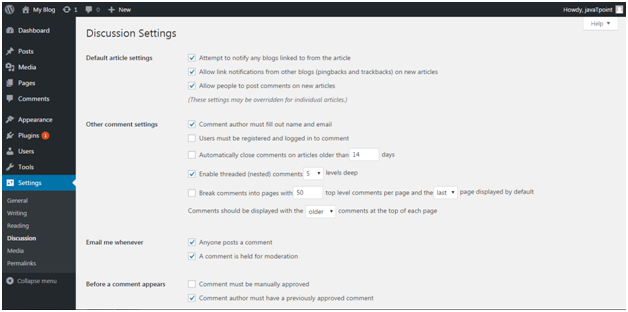
看看上面的快照,有很多默认选项。
第一部分是关于 默认文章设置 ,适用于您的所有页面、帖子等。
如何启用或禁用评论
前往 页面 > 所有页面
选择您想添加评论的任何一个页面。
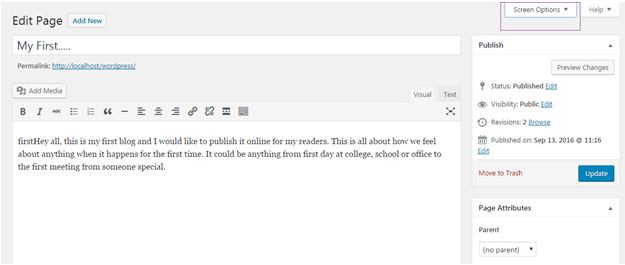
看一下上面的快照,右上角有一个下拉选项。点击它。
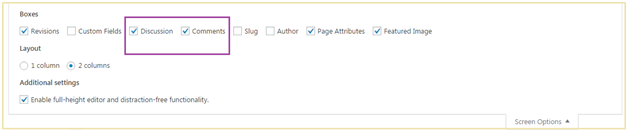
查看上面的快照,勾选”讨论”和”评论”框。
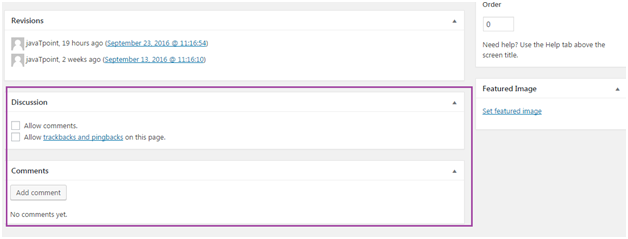
看上面的截图,有两个复选框:
允许评论 – 允许您的观众在您的帖子上添加评论。
允许此页面上的引用和Pingback – 观众可以进行引用和Pingback。
最后点击 更新 按钮来更新您的帖子。
如何编辑评论
要编辑评论,请前往 评论 侧边栏菜单。
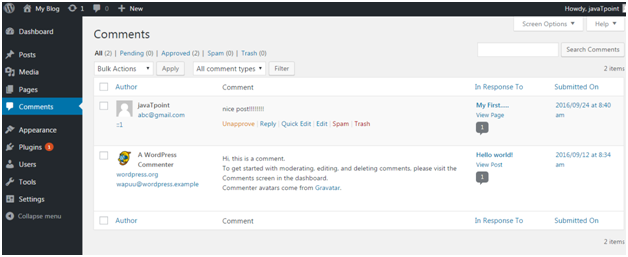
看一下上面的快照,这是评论页面。选择一个评论,然后点击 编辑 。
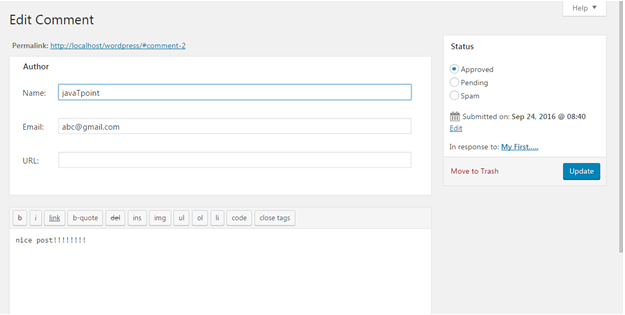
看一下上面的快照,你可以在这里编辑评论,然后点击 更新 。
什么是评论的审核
访客对一篇文章的评论不会直接发表,除非被管理员批准。这就是所谓的审核。你可以更改评论审核设置。转到 设置 > 讨论
当你滚动页面时,你会看到以下选项。
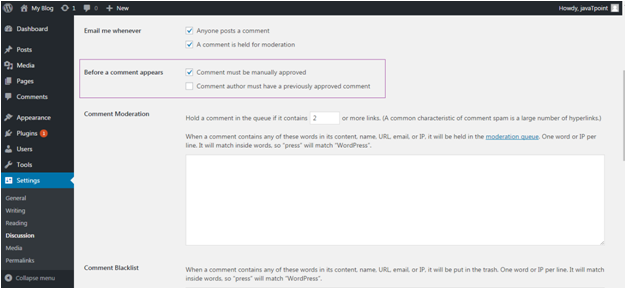
看一下上面的快照,勾选选项 评论必须手动批准。
如何只允许注册用户评论
您可以只允许注册用户评论您的帖子。为此,转到 设置 > 常规 。
将出现以下页面。
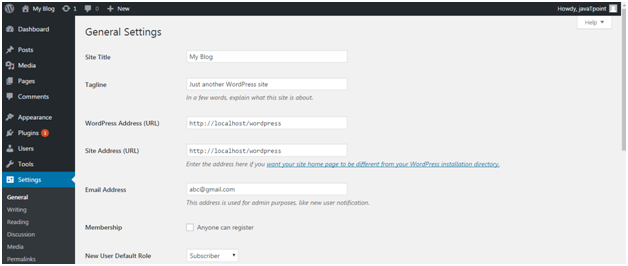
看一下以上的快照,勾选上 任何人都可以注册 。
如果你不想让新用户在你的网站上写帖子,那么将列 新用户默认角色 保存为”订阅者”。
现在去 **设置 > 讨论 **
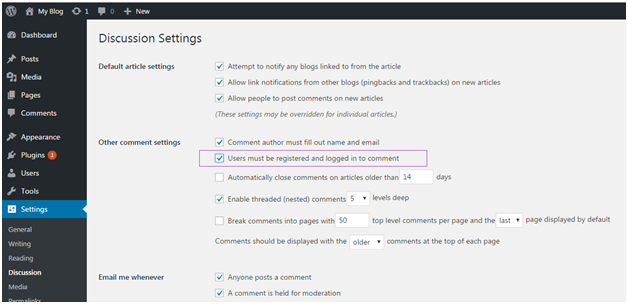
查看上面的快照,勾选框
用户必须注册和登录才能评论 。
如何接收评论通知
每当有人在您的站点留下评论或等待批准时,您可以收到通知。
对于被标记为垃圾评论的评论,您将不会收到通知。
要接收通知,请转到 设置>讨论 。
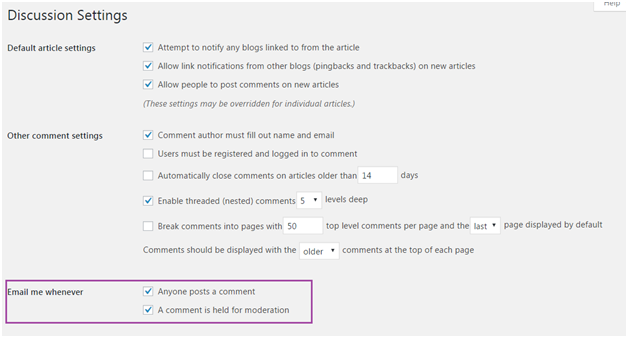
查看上面的快照,在 电子邮件通知 下方勾选框。
Avatar或Gravatar是什么
“Avatar”一词用于在线通信中的用户个人资料图片。“Gravatar”是一种基于网络的服务,允许用户使用Avatar图片。当用户在WordPress中创建帐户时,它会查找与用户电子邮件地址匹配的Gravatar图片。如果用户有Gravatar帐户并且有一张图片,则该图片将显示为他们在评论中的个人资料图片;如果没有,则将设置默认的Avatar图片。
WordPress中的默认图片是一个 Mystery Man 。您可以点击 设置 >讨论来更改它。
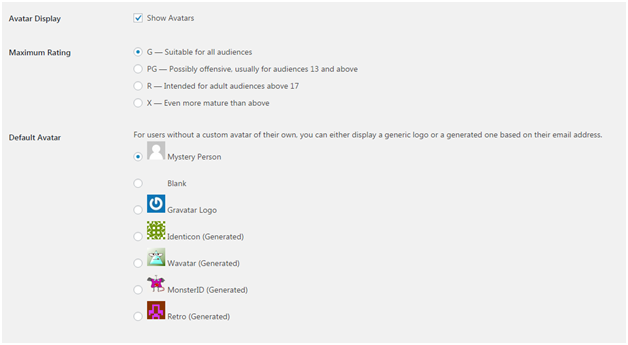
看上面的截图,通过取消选中 显示头像 ,在您的网站上将没有头像图片。
默认图片可以从神秘人和空白图片中选择。其他图片是使用基于用户电子邮件地址生成图像的算法来选择的。
 极客笔记
极客笔记